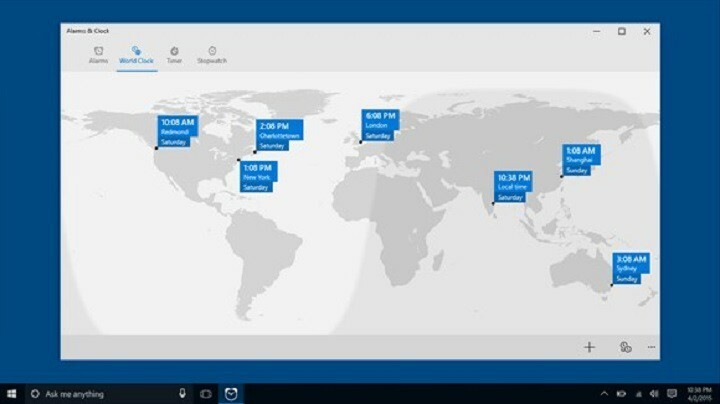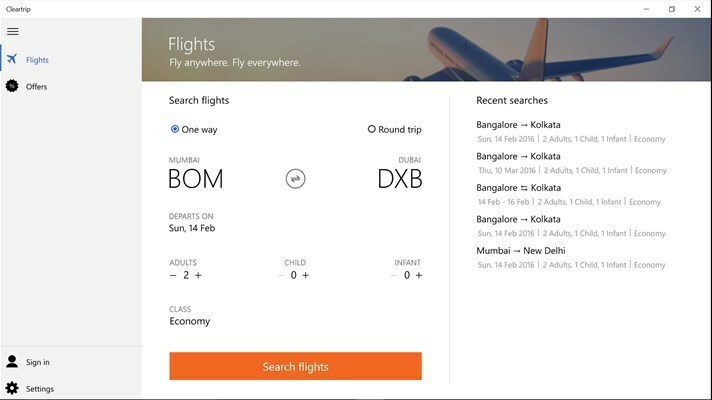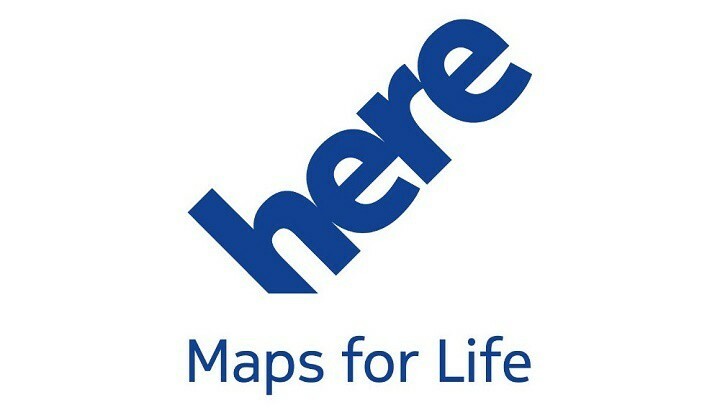- Nekoliko je korisnika izvijestilo da njihove Windows 10 aplikacije imaju problema s povezivanjem s Internetom.
- U vodiču u nastavku pokazat ćemo vam samo što trebate učiniti ako se to dogodi.
- Trebate više vodiča za rješavanje problema povezanih s mrežom? Posjetite našStranica popravka mreže.
- Imate više problema s računalom? ImamoOdjeljak za popravkepun korisnih članaka.
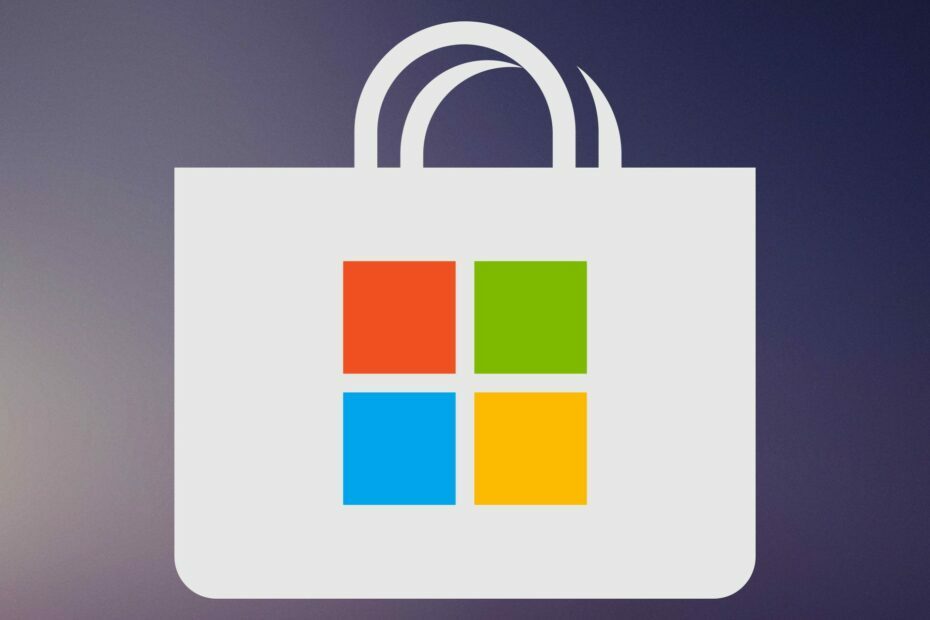
Ovaj softver će popraviti uobičajene računalne pogreške, zaštititi vas od gubitka datoteka, zlonamjernog softvera, kvara hardvera i optimizirati vaše računalo za maksimalne performanse. Riješite probleme s računalom i uklonite viruse sada u 3 jednostavna koraka:
- Preuzmite alat za popravak računala Restoro koji dolazi s patentiranim tehnologijama (patent dostupan ovdje).
- Klik Započni skeniranje kako biste pronašli probleme sa sustavom Windows koji mogu uzrokovati probleme s računalom.
- Klik Popravi sve za rješavanje problema koji utječu na sigurnost i performanse vašeg računala
- Restoro je preuzeo 0 čitatelji ovog mjeseca.
Windows 10 Apps ogroman su dio svakog Windows operativnog sustava od njihovog uvođenja u Windows 8. Ali mnogi od njih aplikacije su beskorisni bez internetske veze.
U nekim slučajevima pogreška može spriječiti povezivanje vaših aplikacija s internetom, ali srećom, postoji rješenje za ovaj problem.
Aplikacije za Windows 10 ne mogu pristupiti internetu
- Preuzmite Microsoftov alat za rješavanje problema
- Očistite predmemoriju trgovine
- Prebacite se na vatrozid sustava Windows
- Pokrenite alat za rješavanje problema aplikacija Windows Store
- Pokrenite alat za rješavanje problema s Internetom
- Dopustite drugim ljudima da koriste ovu vezu
- Onemogući automatsko otkrivanje proxyja
- Čisto pokretanje računala
Kratki savjet:
Prije nego što nastavite s ovim detaljnim vodičem, morate uzeti u obzir da je problem mogao uzrokovati zastarjeli upravljački program.
Jedan od načina za rješavanje takvih problema je pomoćni program treće strane poput DriverFix. Ovaj je alat prijenosni, lagan, može skenirati sve vaše upravljačke programe i otkriva zastarjele, slomljene ili nestale.

DriverFix
Povežite se s Internetom u trenu ažuriranjem mrežnih upravljačkih programa bez problema pomoću DriverFix-a. Isprobajte odmah besplatno!
Posjetite web stranicu
Što učiniti ako se UWP aplikacije ne povezuju s internetom?
1. Preuzmite Microsoftov alat za rješavanje problema

Microsoft je svjestan ovog problema, pa su njegovi programeri napravili alat koji rješava probleme s korisničkim sučeljem za Windows. Možete preuzeti ovaj popravak, pokrenuti ga i provjeriti je li problem riješen.
Alat za rješavanje problema s korisničkim sučeljem tvrtke Microsoft možete preuzeti izravno s stranicu podrške tvrtke. Ako se i dalje suočavate s problemima s internetskom vezom Windows aplikacija, možete pokušati s nekim od rješenja navedenih u nastavku.
2. Očistite predmemoriju trgovine
- Idite na Pretraživanje i upišite wsreset
- Otvorite naredbu WSReset.exe i pustite je da dovrši postupak
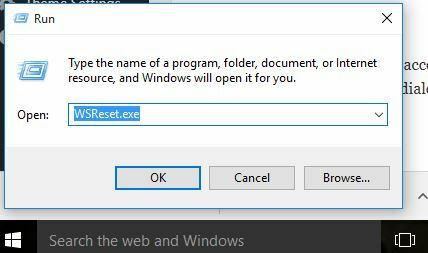
Poništit će sve postavke sustava Windows Windows trgovina, a možda ćete opet moći povezati svoje aplikacije s internetom.
Možete pokušati resetirati predmemoriju trgovine kako bi se vaše aplikacije mogle ponovno povezati s internetom. Vraćanje App Storea vrlo je jednostavno i zahtijeva samo jednu jednostavnu naredbu.
3. Prebacite se na vatrozid sustava Windows
- Idite na pretraživanje, upišite vatrozid i otvorite Windows vatrozid
- U lijevom oknu odaberite Uključivanje ili isključivanje vatrozida Windows

- Označite Uključi Windows vatrozid
Pokrenite skeniranje sustava kako biste otkrili potencijalne pogreške

Preuzmite Restoro
Alat za popravak računala

Klik Započni skeniranje pronaći probleme sa sustavom Windows.

Klik Popravi sve za rješavanje problema s patentiranim tehnologijama.
Pokrenite skeniranje računala pomoću alata za popravak za obnavljanje kako biste pronašli pogreške koje uzrokuju sigurnosne probleme i usporavanja. Nakon završetka skeniranja, postupak popravka zamijenit će oštećene datoteke svježim Windows datotekama i komponentama.
Vatrozid nekih sigurnosni softver treće strane može spriječiti da se vaše aplikacije ponekad povežu s internetom. Tako možete pokušati onemogućiti sigurnosni softver treće strane i provjeriti je li nešto drugačije.
No, vjerojatno je bolje rješenje prebaciti se s vatrozida koji nije Microsoftov sigurnosni softver na Zadani vatrozid sustava Windows.
4. Pokrenite alat za rješavanje problema aplikacija Windows Store
Još jedno brzo rješenje za rješavanje problema s internetskom vezom u aplikaciji Windows 10 je pokretanje alata za rješavanje problema u trgovini Windows. Da biste to učinili, idite na Postavke> Ažuriranje i sigurnost> Rješavanje problema i pokrenite alat za rješavanje problema, kao što je prikazano na snimci zaslona u nastavku.

5. Pokrenite alat za rješavanje problema s Internetom
Ako vaše aplikacije rade ispravno, a alat za rješavanje problema s aplikacijom nije mogao prepoznati probleme, možda je krivac sama vaša internetska veza. Da biste brzo riješili ovaj problem, morate pokrenuti ugrađeni alat za rješavanje problema s Internetom u sustavu Windows 10.
Koraci koje treba slijediti slični su pokretanju alata za rješavanje problema s aplikacijom. Jedina je razlika u tome što ćete ovaj put odabrati i pokrenuti alat za rješavanje problema s internetskim vezama.

6. Dopustite drugim ljudima da koriste vezu
Neki su korisnici potvrdili da se njihova aplikacija Windows 10 povezala s internetom nakon što su označili opciju "Dopusti drugim ljudima da koriste ovu vezu".
Dakle, stvorite novu internetsku vezu i provjerite je li potvrđen Dopustite drugim ljudima da koriste ovu vezu. Vaše aplikacije za Windows 10 trebale bi sada raditi.
7. Onemogući automatsko otkrivanje proxyja
- Idite na Start> upišite "proxy"> dvaput kliknite Promijenite postavke proxyja
- Idite na Connections> odaberite postavke proxyja
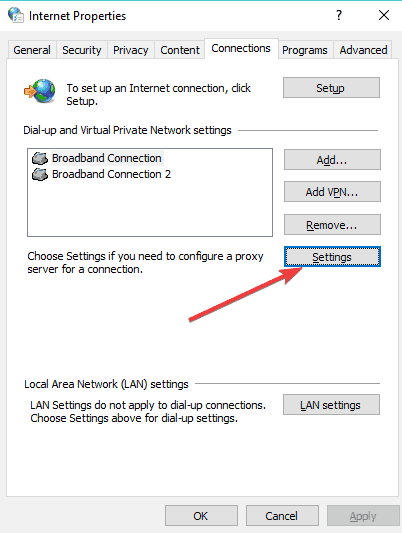
- Poništite okvir "Automatski otkrij postavke proxyja"
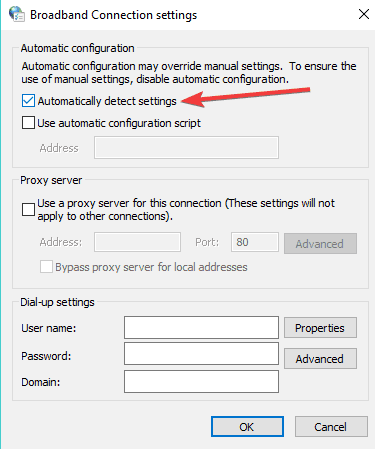
- Ponovo pokrenite računalo i provjerite je li problem još uvijek prisutan.
8. Čisto pokretanje računala
- Idite na Start> tip msconfig > pritisnite Enter
- Idite na Konfiguracija sustava> kliknite karticu Usluge> označite Sakrij sve Microsoftove usluge potvrdni okvir> kliknite Onemogući sve.

- Idite na Pokretanje kartica> Otvori Upravitelj zadataka.
- Odaberite svaku stavku pokretanja> kliknite Onemogući> zatvori Upravitelj zadataka> ponovno pokrenite računalo.

To bi bilo sve, barem jedan od ovih koraka trebao bi vašim aplikacijama pomoći da ponovno uspostave internetsku vezu. Ako imate bilo kakvih komentara ili prijedloga, zapišite ih u nastavku.
 I dalje imate problema?Popravite ih pomoću ovog alata:
I dalje imate problema?Popravite ih pomoću ovog alata:
- Preuzmite ovaj alat za popravak računala ocijenjeno odličnim na TrustPilot.com (preuzimanje započinje na ovoj stranici).
- Klik Započni skeniranje kako biste pronašli probleme sa sustavom Windows koji mogu uzrokovati probleme s računalom.
- Klik Popravi sve za rješavanje problema s patentiranim tehnologijama (Ekskluzivni popust za naše čitatelje).
Restoro je preuzeo 0 čitatelji ovog mjeseca.